ps图片处理清晰化技巧 ps去除照片模糊的方法
更新时间:2023-05-31 12:46:39作者:yang
ps图片处理清晰化技巧,PS是一款广泛应用于图片处理和设计的软件,其强大的功能和灵活的操作在用户中享有极高的声誉,但在实际应用中,我们常常遇到照片模糊的问题,这将影响图片的质量和美观度。为此我们需要掌握一些图片处理清晰化的技巧,以及在PS中去除图像模糊的方法。在本文中我们将为大家详细介绍这些方法,助您处理好照片。
具体步骤如下:
1、打开PS并导入要变清晰的图片,按住Ctrl+J复制该图层。
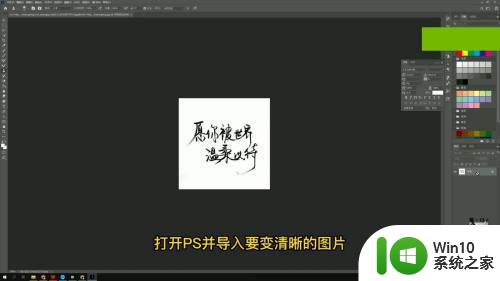
2、点击滤镜选项,在弹出的菜单栏中点击其它选项,再点击高反差保留。

3、将半径数值调整为3,点击确定,将复制的图层模式设为叠加即可。

以上就是ps图片处理清晰化技巧,以及去除照片模糊的方法的全部内容,如果您需要,您可以根据小编的步骤进行操作,我们希望这些技巧能对您有所帮助。
ps图片处理清晰化技巧 ps去除照片模糊的方法相关教程
- ps图片放大模糊怎么变清晰 Photoshop使图片放大后清晰的方法
- ps怎么把图片边缘模糊虚化 PS图片边缘模糊虚化的方法
- ps照片瘦脸的方法 PS照片瘦脸的技巧和步骤
- ps图片通用调色方法 ps图片调色技巧
- ps除去皱纹的方法 ps除皱纹的技巧
- ps拖不进去图片解决方法 ps无法拖入图片解决方案
- ps如何使用图层融合技术将两张图片合成一张 ps怎样将两张照片合并为一张图片
- ps画的图怎么保存成图片 ps作品怎么转化成图片格式
- ps瘦脸神器推荐 瘦脸照片编辑技巧分享
- 模糊字体怎么变清晰 如何在PS中让模糊的字体变得更清晰
- 使用PS软件给图片添加3D效果的小技巧 如何在PS软件中给图片添加逼真的3D效果
- 缩小照片的软件 PS扣图去白边的方法
- U盘装机提示Error 15:File Not Found怎么解决 U盘装机Error 15怎么解决
- 无线网络手机能连上电脑连不上怎么办 无线网络手机连接电脑失败怎么解决
- 酷我音乐电脑版怎么取消边听歌变缓存 酷我音乐电脑版取消边听歌功能步骤
- 设置电脑ip提示出现了一个意外怎么解决 电脑IP设置出现意外怎么办
电脑教程推荐
- 1 w8系统运行程序提示msg:xxxx.exe–无法找到入口的解决方法 w8系统无法找到入口程序解决方法
- 2 雷电模拟器游戏中心打不开一直加载中怎么解决 雷电模拟器游戏中心无法打开怎么办
- 3 如何使用disk genius调整分区大小c盘 Disk Genius如何调整C盘分区大小
- 4 清除xp系统操作记录保护隐私安全的方法 如何清除Windows XP系统中的操作记录以保护隐私安全
- 5 u盘需要提供管理员权限才能复制到文件夹怎么办 u盘复制文件夹需要管理员权限
- 6 华硕P8H61-M PLUS主板bios设置u盘启动的步骤图解 华硕P8H61-M PLUS主板bios设置u盘启动方法步骤图解
- 7 无法打开这个应用请与你的系统管理员联系怎么办 应用打不开怎么处理
- 8 华擎主板设置bios的方法 华擎主板bios设置教程
- 9 笔记本无法正常启动您的电脑oxc0000001修复方法 笔记本电脑启动错误oxc0000001解决方法
- 10 U盘盘符不显示时打开U盘的技巧 U盘插入电脑后没反应怎么办
win10系统推荐
- 1 番茄家园ghost win10 32位官方最新版下载v2023.12
- 2 萝卜家园ghost win10 32位安装稳定版下载v2023.12
- 3 电脑公司ghost win10 64位专业免激活版v2023.12
- 4 番茄家园ghost win10 32位旗舰破解版v2023.12
- 5 索尼笔记本ghost win10 64位原版正式版v2023.12
- 6 系统之家ghost win10 64位u盘家庭版v2023.12
- 7 电脑公司ghost win10 64位官方破解版v2023.12
- 8 系统之家windows10 64位原版安装版v2023.12
- 9 深度技术ghost win10 64位极速稳定版v2023.12
- 10 雨林木风ghost win10 64位专业旗舰版v2023.12